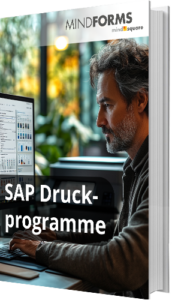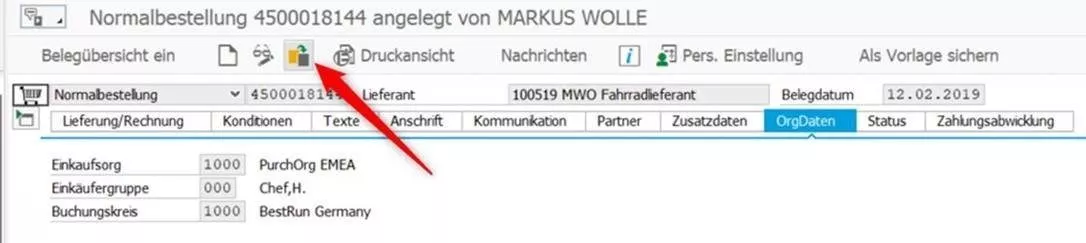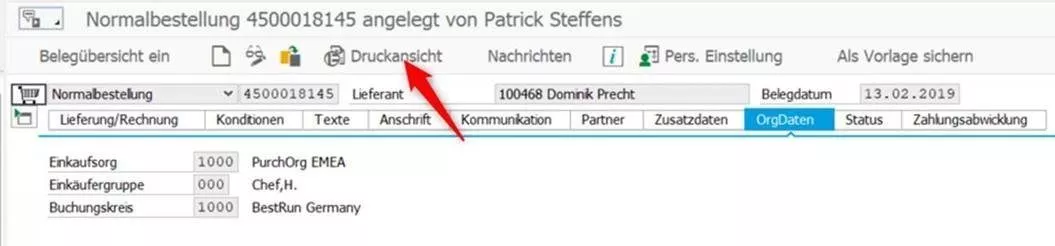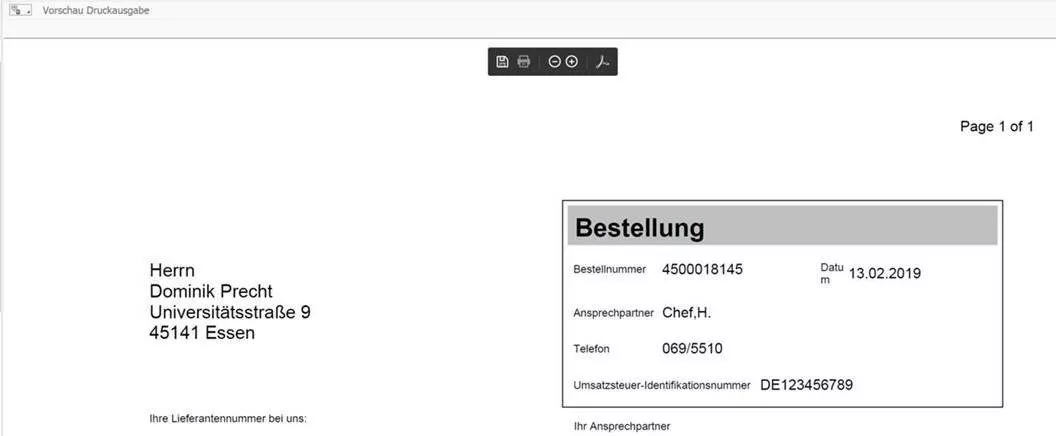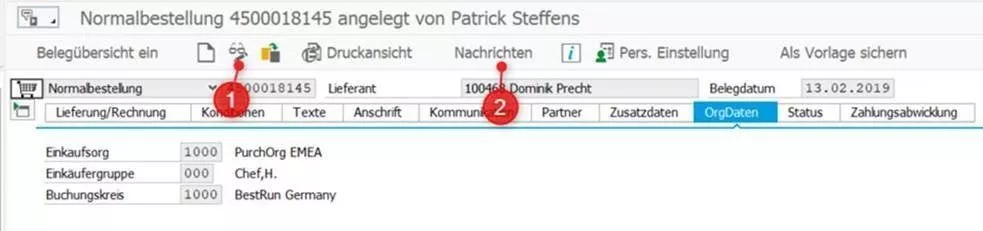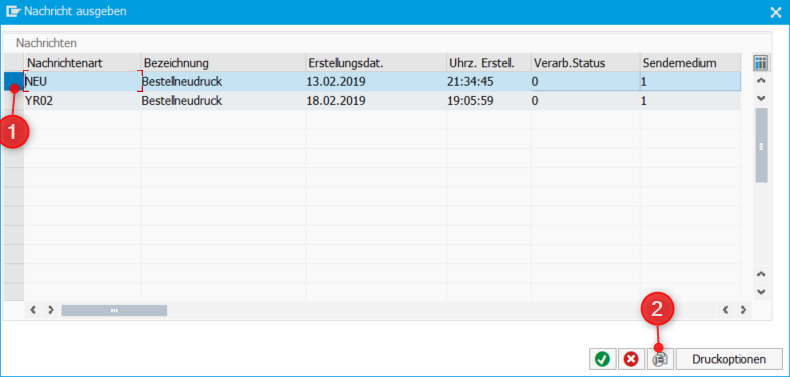SAP-Bestellung drucken

SAP-Belege auszugeben ist ein Thema für sich, denn leider liefert der SAP-Standard keine einheitliche Möglichkeit, Druckdokumente aus Belegen zu erzeugen. Immerhin ist der Weg bei den "SD Big Three" – va03, vl03n, vf03 – immer ähnlich: Menü > Beleg > ausgeben. Aber wer SAP-Bestellungen ausgeben möchte, sucht danach vergeblich. In diesem Blogbeitrag möchte ich Ihnen jedoch zeigen, dass die Lösung viel leichter ist, als Sie vielleicht denken.
Das Wichtigste im Überblick
- SAP bietet keine einheitliche Möglichkeit, Druckdokumente für Belege zu erzeugen.
- SAP-Bestellungen können über die Transaktion ME23n angezeigt und gedruckt werden.
- Bei einer Bestellung, für die nur eine Nachrichtenart gepflegt ist, öffnet sich direkt die Druckansicht.
- Wenn mehrere Nachrichtenarten zur Auswahl stehen, muss die entsprechende Nachrichtenart gewählt werden, um die Druckansicht zu öffnen.
Schritt für Schritt: SAP Bestellung drucken
Mithilfe der Transaktion ME23N können Sie sich eine Bestellung (oder Bestellanforderung) im SAP ansehen. Dort wird die zuletzt betrachtete Bestellung automatisch geöffnet. Um eine andere Bestellung auszuwählen, muss über die entsprechende Schaltfläche eine neue Bestellnummer eingetragen werden. Anschließend müssen Sie nur noch auf den Button Druckansicht klicken.
Ist für die Bestellung nur eine Nachrichtenart gepflegt, öffnet sich direkt die Druckansicht. Andernfalls muss erst die gewünschte Nachrichtenart ausgewählt werden.
1. Mittels Transaktion ME23n Bestellung ansehen.
2. Ggf. andere Bestellung über Button Andere Bestellung auswählen
3. Button Druckansicht klicken
Nun können zwei verschiedene Fälle auftreten, je nachdem, ob eine oder mehrere Nachrichtenarten zur Auswahl stehen.
Fall 1: Es ist nur eine Nachrichtenart für die Bestellung gepflegt, somit öffnet sich direkt die Druckansicht:
Neue Nachrichtenarten können über den Button Nachrichten erstellt werden (2). Wichtig: Sie müssen im Änderungsmodus sein (1)!
Fall 2: Es stehen mehrere Nachrichtenarten für die Bestellung zur Auswahl. Wählen Sie dazu einfach die Zeile mit der entsprechenden Nachrichtenart aus [1] und klicken Sie auf Druckansicht [2]:
Fazit
Ich hoffe, spätestens jetzt ist klar: Eine SAP Bestellung auszugeben ist kein Hexenwerk, sondern wie bei den SD-Belegen auch eine Frage der hinterlegten Nachrichtenarten, gepaart mit einem einfachen Knopfdruck.
Im Strategieworkshop SAP Output Management erarbeiten Sie gemeinsam mit uns eine Strategie und eine Roadmap Ihres Formularwesens. Jetzt lesen!
Ein kleiner Hinweis zum Schluss: Haben Sie sich schon mal das SAP Standard Bestellformular (MEDRUCK_KNT) im Adobe LiveCycle Designer angeschaut und dabei Kopfschmerzen bekommen? Wir auch, daher haben wir kurzerhand ein eigenes Bestellformular gebaut (MIND-MEDRUCK), das Sie bei uns erwerben können. Sprechen Sie uns einfach an und wir besprechen, was für Möglichkeiten wir Ihnen mit diesem Formular bieten können.
Websession: SAP-Bestellungen

Dieser Artikel erschien bereits im April 2019. Der Artikel wurde am 23.07.2025 erneut geprüft und mit leichten Anpassungen aktualisiert.
FAQ
Wie kann ich eine SAP-Bestellung drucken?
Eine SAP-Bestellung kann über die Transaktion ME23N angezeigt werden, und nach Auswahl der richtigen Bestellung wird der Button Druckansicht geklickt, um den Druck zu starten.
Was passiert, wenn mehrere Nachrichtenarten für eine Bestellung vorhanden sind?
Wenn mehrere Nachrichtenarten vorhanden sind, müssen Sie die entsprechende Zeile mit der gewünschten Nachrichtenart auswählen und dann auf “Druckansicht” klicken.
Was muss ich tun, wenn nur eine Nachrichtenart für eine Bestellung gepflegt ist?
In diesem Fall öffnet sich die Druckansicht direkt, ohne dass eine weitere Auswahl erforderlich ist.